Содержание
Содержание. 1
Задание 1. Теоретическая
часть. Офисные информационные системы.. 2
Microsoft Word. 4
Microsoft Excel 5
Microsoft Access. 7
Microsoft PowerPoint 10
Задание 2. Табличный
редактор MS Excel 12
Задание 3. СУБД MS Access. 17
Задание 4. Часть 2.
Информационно-поисковые системы Интернета. 27
Список литературы.. 32
Список литературы.. 33
Задание 1. Теоретическая часть. Офисные информационные
системы
Для эффективного
функционирования компании, которая использует информационные системы в своей
работе, ей необходимо определенное техническое и программное оснащение.
К
современным техническим средствам автоматизации офисной деятельности относятся:
1.
персональные компьютеры, объединенные в сети;
2.
текстообрабатывающие системы
(проблемноориентированные компьютерные системы, имеющие большие функциональные
возможности);
3.
копировальные машины;
4.
коммуникационные средства, телефонная техника;
5.
средства для автоматизации ввода архивных документов и
поиска информации;
6.
средства для обмена информацией — “электронная
почта”;
7.
локальные компьютерные сети;
Все,
перечисленное выше, вкупе с соответствующим программным обеспечением помогает в
деятельности офисных служащих. Взять, к примеру, документооборот, который
является неотъемлемой частью деятельности любой компании. Раньше, чтобы найти
какой-то документ приходилось иметь дело со
стопками бумаг, а теперь, имея на вооружении персональный компьютер и
специальные программные средства, это делается в считанные секунды. Какие же
программные средства можно отнести к таковым?
По другому, эти программы можно назвать программами хранения и обработки
документов. Они разрабатываются и используется для решения конкретных задач
пользователей ЭВМ и включает программы:
·
подготовки
текстов (документов) на компьютерах — редакторы текстов;
·
подготовки
документов типографского качества — издательские системы;
·
обработки
табличных данных — электронные таблицы;
·
обработки
массивов информации — системы управления базами данных;
·
обработки
графических изображений — графические редакторы и др.;
·
интегрированные
системы — системы взаимосвязанных прикладных программ, включающие обычно все
перечисленные выше компоненты.
Примером интегрированной системы хранения
и обработки документов и является пакет Microsoft Office, который содержит большую часть
необходимого вам программного обеспечения.
Элементы интерфейса входящих
в него программ оформлены одинаково и “ общаются “ друг с другом “на одном языке“.
Пакет Microsoft Office - это нечто большее, чем просто набор программ. Уже
его название подсказывает, что он должен содержать мощные прикладные программы
для коммерческого применения, которые легко и непринужденно работают с
текстами, числами и изображениями.
Отличительной особенность
пакета MS Office является то, что
связывает эти приложения воедино: все эти программы имеют общее меню и наборы
кнопок, которые выглядят очень похоже. Научившись работать с одним из
приложений, вы тем самым в значительной степени продвинетесь в изучении
остальных.
К тому же в пакете имеется
простой в использовании управляющий центр - диспетчер Microsoft Office ,
позволяющий запускать отдельные программы и выходить из них, либо получать
подробные указания и оперативную помощь простым щелчком кнопки мыши.
В состав пакета Microsoft Office входят:
Большие прикладные программы
Microsoft Word
Microsoft Word – это мощный и наиболее
популярный в настоящий момент текстовый редактор. В нем удобно готовить самые
разнообразные документы. Вводимый текст отображается на экране именно в том
виде, в каком он будет выведен на печать. Мощные средства редактирования текста
приближают его по своим возможностям к настольным издательским системам,
сохраняя при этом простоту использования.
Пользователю
доступны разнообразные средства редактирования: изменение типа и стиля шрифта,
выравнивание абзацев, установка межстрочных интервалов, выделение рамками,
многоколонный текст, выделение абзацев, висячие отступы, авто нумерация и
многое-многое другое. В текст можно вставлять таблицы, ячейки которых могут
содержать как текст, так и числа. Встроенное средство построения диаграмм
позволяет с легкостью выбирать любой из множества доступных типов графиков.
Более того, в ячейки можно вставлять формулы, автоматически пересчитывающие
результат при изменении параметров.
Текст
может сопровождаться графикой, которую можно вставлять из уже существующих
файлов в различных форматах или создавать, используя встроенный графический
редактор. Если документ имеет большой размер, то для удобства работы с ним
можно автоматически создавать оглавление или алфавитный указатель.
Большое
внимание в Word уделено работе с письмами, что тоже немаловажно. Для любого
письма можно автоматически создавать конверт, адрес для которого будет выбран
из базы данных фактически любого формата. При необходимости отправить одно
письмо по нескольким адресам, достаточно просто указать в базе данных
соответствующие адреса, и они будут автоматически напечатаны на конвертах.
Word
позволяет писать без ошибок. В нем имеется встроенная программа коррекции
ошибок. Поддерживается режим динамической проверки орфографии. Каждое
написанное вами слово будет проверяться немедленно, и если оно содержит ошибку
- вы сразу заметите это по специальной маркировке, которой отмечается слово,
написанное неправильно. Для того чтобы произвести коррекцию неверно написанного
слова, достаточно будет щелкнуть по нему правой кнопкой мыши, и Вам будет
предложен список возможных замен.
Пользователи
также по достоинству оценят возможность автоматического форматирования текста.
Сколько приходилось раньше тратить времени и сил на то, чтобы плоский текст,
подготовленный в каком-нибудь простом текстовом редакторе, отформатировать с
учетом используемых шрифтов, стилей и видов выделения. Теперь достаточно нажать
только одну кнопку на панели инструментов, и через несколько секунд текст
превратится в отлично отформатированный документ. В том случае, если в
оригинальном тексте каждая строка заканчивалась символом переноса на новую строку,
в автоматически отформатированном документе эти символы будут исключены.
Таким образом, используя Microsoft Word, вы добьетесь того, что
документы на вашем предприятии будут соответствовать всем предъявляемым к ним
претензиям, их создание и редактирование станет простым, удобным, но в то же
время и качественным.[1]
Microsoft Excel
Программным
продуктом, незаменимым в работе предприятия, является электронная таблица
Microsoft Excel.
При
помощи этого продукта можно анализировать большие массивы данных. В Excel можно
использовать более 400 математических, статистических, финансовых и других
специализированных функций, связывать различные таблицы между собой, выбирать
произвольные форматы представления данных, создавать иерархические структуры.
Воистину безграничны методы графического представления данных: помимо
нескольких десятков встроенных типов диаграмм, можно создавать свои,
настраиваемые типы, помогающие наглядно отразить тематику диаграммы.
Впечатляет
механизм динамического обмена данными между Excel и другими приложениями
Windows. Допустим, что в рассмотренном выше Microsoft Word готовится
квартальный отчет. В качестве основы отчета используются данные в таблице
Excel. Если обеспечить динамическую связь между таблицей Excel и документом
Word, то в отчете будут всегда самые последние данные. Можно даже написать
текст "рыбы" отчета, вставить в него связи с таблицами и, таким
образом, значительно сократить время подготовки квартальных отчетов. Удобство
работы с таблицей сказывается на Вашей производительности, поэтому в Excel
таблицы и работа с ними организованы таким образом, чтобы обеспечить
максимальные возможности при минимуме усилий со стороны пользователя. Все
таблицы сразу объединены в рабочие книги. Доступ к нужной таблице
осуществляется путем щелчка по корешку этой таблицы, на котором написано ее
имя. Имя таблицы можно изменить в любой момент, причем не нужно ограничиваться
принятыми для имен файлов соглашениями. Пользователи, несомненно, оценят
возможность редактирования таблицы непосредственно в ячейке, что позволяет
указать в ней одновременно различные шрифты и их стили.
Работа
с таблицей не ограничивается простым занесением в нее данных и построением
диаграмм. В работе предприятия часто возникают ситуации, когда требуется анализ
этих данных. В Excel включен мощный инструмент анализа - Сводная таблица. С её
помощью можно анализировать широкоформатные таблицы, содержащие большое
количество несистематизированных данных, и лишь несколькими щелчками кнопкой
мыши приводить их в удобный и читаемый вид. Освоение этого инструмента
упрощается наличием соответствующей программы-мастера.
Еще
одно нововведение позволяет при заполнении большой таблицы не тратить время на
ввод с клавиатуры текста, который уже содержится в какой-либо ячейке,
заполненной ранее. При вводе текста производится автоматическое сканирование
введенных ранее ячеек, и, если есть соответствие, Excel предлагает
автоматически поместить найденное содержимое ячейки в новую. Для этого
достаточно просто нажать клавишу Enter.
Режим
автоматической фильтрации позволяет быстро производить выборки из записей
таблицы, просто указывая нужный механизм фильтрации. Новый диалог открытия и
поиска документа предоставляет более удобный интерфейс, позволяющий
осуществлять предварительный просмотр и фильтрацию документов по нескольким
критериям: дате создания, длине файла и т.д.
Интерфейс
Microsoft Excel стал более интуитивным и понятным. И освоить этот программный
продукт служащему предприятия не составит большого труда. Зато его успешное
использование сделает работу предприятия намного эффективней.[2]
Microsoft Access
Microsoft
Access - это мощная СУБД, доступная любому пользователю, которая идеально
подходит для решения различного рода задач по обработке массивов информации.
Этот инструмент предназначен для человека, текущей задачей которого является
быстрая и эффективная организация накопленного (или вновь создаваемого) объема
информации. Несмотря на мощь инструментария, Microsoft Access прост в
использовании. Это достигается прежде всего, удобным интерфейсом (который
полностью соответствует общему стилю любого приложения семейства Microsoft
Office). Кроме того, Microsoft Access, как и другие выше рассмотренный
приложения имеет развитую систему справки, содержащую всю необходимую
информацию, которая требуется для работы с Microsoft Access и при создании
приложений на его основе.
Microsoft
Access - это реляционная СУБД. Это значит, что в состав базы данных могут
входить несколько таблиц, между которыми можно создавать сложные системы
взаимосвязей. В результате база данных, созданная с помощью Microsoft Access,
не будет содержать дублирующейся информации и будет работать с максимальной
производительностью.
Microsoft
Access обеспечивает удобство при работе с данными, а создание базы данных
становится процессом абсолютно понятным для пользователя. При необходимости
создать новую базу данных, достаточно выбрать соответствующую позицию в меню,
или воспользоваться одним более чем из множества готовых шаблонов, поставляемых
вместе Microsoft Access. В состав библиотеки шаблонов входят шаблоны
"Адресная книга", "Контакты", и некоторые другие шаблоны,
которые могут пригодиться в управлении предприятием.
После
создания базы данных можно воспользоваться мастером анализа таблиц. Он поможет
полностью использовать преимущества реляционных баз данных. Это достигается
повышением эффективности базы данных путем минимизации количества повторяющихся
данных за счет более эффективной структуры таблиц.
Если
у Вас уже есть данные, которые хранятся в каком-то формате, отличном от формата
Microsoft Access, можно воспользоваться специальными мастерами для выполнения
операций с такими данными. Новые мастера по импорту/экспорту позволяют
просматривать данные при импорте или экспорте текста (например Word, рассмотренный ранее)
или данных из электронных таблиц (Excel), а также при экспорте данных Microsoft Access в текстовые
файлы. Мастера позволяют выбрать правильные разделители полей, типы данных и
т.д.
При
необходимости произвести выборку из имеющихся данных, можно воспользоваться
мастером по созданию запросов. Новый мастер по созданию запросов автоматически
создает запросы, как однотабличные, так и много табличные. Возможность
оперировать несколькими таблицами, связывая отдельные поля таблиц произвольным
образом, дает возможность создавать гибкие разветвленные структуры данных,
удобные в управлении и эффективные в использовании. Кроме того, мастер
позволяет группировать данные и вычислять итоговые значения, например,
выполнить подсчет заказов, сгруппированных по датам размещения.
Итоговая
информация, конечно, должна быть представлена в форме, удобной для восприятия.
Для этого в Microsoft Access входят мастера по созданию форм и отчетов. Они не
требуют предварительного создания запроса при создании многотабличной формы или
отчета. В открываемом мастером окне выбора полей пользователь имеет возможность
выбирать поля из любых таблиц в базе данных. Microsoft Access анализирует
связи, определенные для отобранных данных, и предлагает выбрать соответствующие
параметры. Имеется также выбор из широкого набора стандартных автоформатов и
фоновых рисунков для форм и отчетов.
В
Microsoft Excel существует мощное средство анализа данных - мастер сводных
таблиц. Теперь он доступен и в среде Microsoft Access. Мастер по созданию
сводных таблиц позволяет создавать в формах элемент управления, в котором
выводятся обработанные данные для большого объема исходных данных. При этом у
пользователя имеется широкий выбор форматов и способов обработки данных.
Сводная таблица во многом напоминает перекрестный запрос, однако, в ней
допускается динамическое изменение заголовков строк и столбцов, что позволяет
просматривать данные, обработанные различными способами.
Если
на предприятии имеется локальная сеть, то Microsoft Access позволит работать с
одной базой данных нескольким сотрудникам одновременно, что очень удобно.
При
создании приложений с помощью средств разработки нередки случаи возникновения
избыточности, т.е. дублирования, данных. Специальный анализатор быстродействия,
который входит в Microsoft Access, позволяет повысить производительность всех
или выделенных объектов базы данных. При этом анализатор быстродействия
выполняет ряд изменений автоматически и выдвигает ряд советов и предложений по
действиям, которые пользователь должен выполнить самостоятельно.[3]
Microsoft PowerPoint
Microsoft PowerPoint позволит
профессионально подготовить презентацию, содержащую приличную графику и
эффектно оформленные тезисы. Документ, подготовленный в редакторе Word, может
быть легко преобразован в презентацию всего лишь одним щелчком мыши. Это
делается в программе PowerPoint при открытии документа
(меню Файл-Открыть). Просто следует указать на документ Word (расширение doc).
Программы - помощники
·
Программа Graph позволяет ввести несколько чисел и быстро
превратить их в график.
·
Программа Organization Chart поможет создать штатное
расписание фирмы.
·
Программа Equation Editor используется для составление
формул.
·
Программа WordArt поможет изменить внешний вид букв или цифр,
чтобы использовать их при создании привлекательных логотипов или заголовков.
·
Программа ClipArt Gallery может просмотреть несколько сотен
рисунков в поисках наилучшей иллюстрации для вашего документа.
Система оперативной помощи
·
Пакет Office и его приложения изобилуют полезными подсказками
и
пошаговыми указаниями того, как выполнять ту или иную
операцию.
·
Талантливые Мастера ( Wizards ) проведут вас шаг за шагом к решению
сложных задач.
·
Карточки - шпаргалки (Cue Cards) предложат подробные
указания, которые постоянно будут у вас перед глазами во время работы.
·
Помощник Office ответит вам на любые вопросы,
а также постоянно будет сопровождать вас в работе, если вы нуждаетесь в его
помощи.
·
Функция Просмотр (Preview) и Примеры (Demos) продемонстрируют
выполнение сложных задач.
Задание
2. Табличный редактор MS Excel
1. Задание:
1. Создайте таблицу в соответствии с прилагаемым образцом и
заполните ее данными.
2. Рассчитайте следующие характеристики:
1) стоимость предложения и стоимость спроса для каждой
ценной бумаги по формулам СП = Н*Э, СС = Н*К*С.
2) суммарные значения эмиссии, стоимости предложения, спроса
и стоимости спроса, среднее значение курса, максимальное значение номинала.
3) суммарные значения спроса
для каждого вида ценных бумаг.
4) количество эмиссий ценных бумаг каждым эмитентом.
3. С помощью фильтрации получить следующую информацию:
1) эмитентов, выпускавших ценные бумаги с номиналом в 1000
у.е.
2) характеристики выпусков ценных бумаг с номиналом более
4000 у.е. и курсом менее 1,00.
3) характеристики выпусков ценных бумаг с максимальной
стоимостью спроса.
4) характеристики выпусков ценных бумаг эмитентами «Вымпел»
и «Альянс» с курсом более 1,00.
4. Создайте сводную таблицу для вычисления суммарной
стоимости предложения ценных бумаг, в строках которой выводятся эмитенты, в
столбцах – виды ценных бумаг.
2. Исходные данные для расчетов:
|
Дата
|
Вид ценной бумаги
|
Эмитент
|
Номинал (Н)
|
Эмиссия (Э)
|
Стоимоть предложения (СП)
|
Спрос (С)
|
Курс (К)
|
Стоимость спроса (СС)
|
|
01.04.03
|
А
|
Вектор
|
500
|
10
|
|
8
|
0,97
|
|
|
03.05.03
|
А
|
Вымпел
|
1000
|
15
|
|
14
|
1
|
|
|
07.05.03
|
О
|
Альянс
|
5000
|
5
|
|
5
|
1,02
|
|
|
07.06.03
|
В
|
Альянс
|
2000
|
4
|
|
4
|
1,02
|
|
|
04.07.03
|
А
|
Вектор
|
1000
|
11
|
|
11
|
1,12
|
|
|
07.07.03
|
О
|
Вымпел
|
2000
|
13
|
|
12
|
0,87
|
|
|
10.07.03
|
О
|
Вектор
|
7000
|
15
|
|
15
|
2,11
|
|
|
13.07.03
|
В
|
Альянс
|
4000
|
19
|
|
19
|
1,13
|
|
|
19.07.03
|
А
|
Вымпел
|
3000
|
25
|
|
24
|
1,34
|
|
|
25.07.03
|
А
|
Вектор
|
2000
|
2
|
|
2
|
1,01
|
|
|
Итого
|
|
|
|
|
|
|
|
|
3.
После вычислений итоговая таблица выглядит следующим образом:
|
Дата
|
Вид
ценной бумаги
|
Эмитент
|
Номинал
(Н)
|
Эмиссия
(Э)
|
Стоимоть
предложения (СП)
|
Спрос
(С)
|
Курс
(К)
|
Стоимость
спроса (СС)
|
|
01.04.03
|
А
|
Вектор
|
500
|
10
|
5000
|
8
|
0,97
|
3880
|
|
03.05.03
|
А
|
Вымпел
|
1000
|
15
|
15000
|
14
|
1
|
14000
|
|
07.05.03
|
О
|
Альянс
|
5000
|
5
|
25000
|
5
|
1,02
|
25500
|
|
07.06.03
|
В
|
Альянс
|
2000
|
4
|
8000
|
4
|
1,02
|
8160
|
|
04.07.03
|
А
|
Вектор
|
1000
|
11
|
11000
|
11
|
1,12
|
12320
|
|
07.07.03
|
О
|
Вымпел
|
2000
|
13
|
26000
|
12
|
0,87
|
20880
|
|
10.07.03
|
О
|
Вектор
|
7000
|
15
|
105000
|
15
|
2,11
|
221550
|
|
13.07.03
|
В
|
Альянс
|
4000
|
19
|
76000
|
19
|
1,13
|
85880
|
|
19.07.03
|
А
|
Вымпел
|
3000
|
25
|
75000
|
24
|
1,34
|
96480
|
|
25.07.03
|
А
|
Вектор
|
2000
|
2
|
4000
|
2
|
1,01
|
4040
|
|
Итого
|
|
|
СУММ
|
119
|
350000
|
114
|
|
492690
|
|
|
|
|
Среднее
|
|
|
|
1,159
|
|
|
|
|
Макс
|
7000
|
|
|
|
|
|
|
Вид
бумаги
|
Спрос
|
|
Эмитент
|
Количество
|
|
|
|
|
|
Акция
|
59
|
|
Вектор
|
4
|
|
|
|
|
|
Облигация
|
32
|
|
Вымпел
|
3
|
|
|
|
|
|
Вексель
|
23
|
|
Альянс
|
3
|
|
|
|
|
4. При этом копия окна MS Excel в режиме отображения формул выглядит следующим образом:
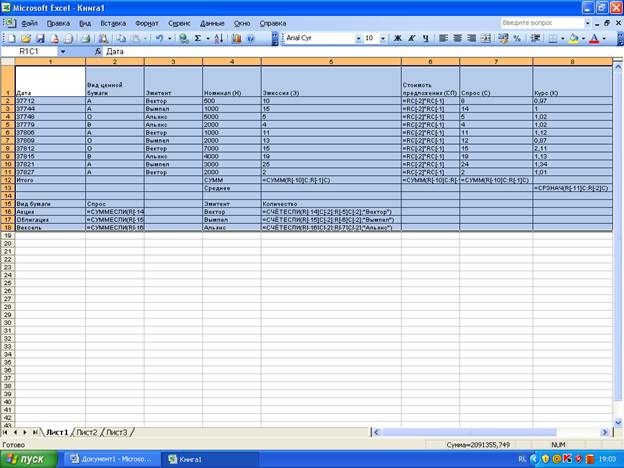
5. Результаты фильтрации
1) При выборе эмитентов, выпускавших ценные бумаги с
номиналом в 1000 у.е.
Составим диапазон условий:
Результат:
|
Дата
|
Вид
ценной бумаги
|
Эмитент
|
Номинал
(Н)
|
Эмиссия
(Э)
|
Стоимоть
предложения (СП)
|
Спрос
(С)
|
Курс
(К)
|
Стоимость
спроса (СС)
|
|
03.05.03
|
А
|
Вымпел
|
1000
|
15
|
15000
|
14
|
1
|
14000
|
|
04.07.03
|
А
|
Вектор
|
1000
|
11
|
11000
|
11
|
1,12
|
12320
|
2) характеристики выпусков ценных бумаг с номиналом более
4000 у.е. и курсом менее 1,00.
Диапозон условий:
|
Номинал (Н)
|
Курс
(К)
|
|
>4000
|
<1,00
|
Оказалось, что таких
выпусков не было.
3) характеристики выпусков ценных бумаг с максимальной
стоимостью спроса.
Ясно, что максимальная стоимость спроса равна 221550,
поэтому диапазон условий будет выглядеть:
|
Стоимость спроса (СС)
|
|
221550
|
Тогда, очевидно, что результат выглядит так:
|
Дата
|
Вид
ценной бумаги
|
Эмитент
|
Номинал
(Н)
|
Эмиссия
(Э)
|
Стоимоть
предложения (СП)
|
Спрос
(С)
|
Курс
(К)
|
Стоимость
спроса (СС)
|
|
10.07.03
|
О
|
Вектор
|
7000
|
15
|
105000
|
15
|
2,11
|
221550
|
4) характеристики выпусков ценных бумаг эмитентами «Вымпел»
и «Альянс» с курсом более 1,00.
Диапазон условий выглядит так:
|
Эмитент
|
Курс
|
|
Вымпел
|
|
|
Альянс
|
|
|
|
>1,00
|
Результат:
|
Дата
|
Вид
ценной бумаги
|
Эмитент
|
Номинал
(Н)
|
Эмиссия
(Э)
|
Стоимоть
предложения (СП)
|
Спрос
(С)
|
Курс
(К)
|
Стоимость
спроса (СС)
|
|
03.05.03
|
А
|
Вымпел
|
1000
|
15
|
15000
|
14
|
1
|
14000
|
|
07.05.03
|
О
|
Альянс
|
5000
|
5
|
25000
|
5
|
1,02
|
25500
|
|
07.06.03
|
В
|
Альянс
|
2000
|
4
|
8000
|
4
|
1,02
|
8160
|
|
13.07.03
|
В
|
Альянс
|
4000
|
19
|
76000
|
19
|
1,13
|
85880
|
|
19.07.03
|
А
|
Вымпел
|
3000
|
25
|
75000
|
24
|
1,34
|
96480
|
4. Сводная таблица
|
Сумма
по полю Стоимоть предложения (СП)
|
Вид
ценной бумаги
|
|
|
|
|
Эмитент
|
А
|
В
|
О
|
Общий
итог
|
|
Альянс
|
|
84000
|
25000
|
109000
|
|
Вектор
|
20000
|
|
105000
|
125000
|
|
Вымпел
|
90000
|
|
26000
|
116000
|
|
Общий
итог
|
110000
|
84000
|
156000
|
350000
|
Задание
3. СУБД MS Access
1. Задание:
1.
Создайте таблицы базы данных универмага.
2.
Свяжите таблицы по ключевым полям Название-Отдел
3.
С помощью запросов к базе данных определите:
1)
названия товаров, поступивших в универмаг;
2)
названия и артикулы товаров, поступивших в секцию №2
отдела «Одежда» в период времени с 10 апреля по 10 мая 2003 года;
3)
названия отделов, в которые поступили товары ценой
более 3000 рублей и количеством менее 50 штук;
4)
количество партий товаров, поступивших в каждый отдел;
5)
фамилию и инициалы, телефон заведующего отделом
«Одежда».
4.
Создайте отчет по запросу к таблицам Отделы и Товары.
Отчет должен включать:
1)
заголовок, характеризующий содержание отчета;
2)
данные полей таблиц Заведующий, Отдел, Название товара,
Количество, шт., Цена, руб.;
3)
группировку строк отчета по отделам;
4)
сортировку строк отчета по названиям товаров;
5)
суммарное количество товаров, поступивших в универмаг;
5.
Создайте пользовательскую форму для таблицы Товары.
Решение:
2. Составим таблицы, демонстрирующие структуру таблиц
созданной базы данных:
Таблица Отделы
|
Имя поля
|
Тип данных
|
Размер поля
|
|
Название
|
Текстовый
|
50
|
|
Заведующий
|
Текстовый
|
50
|
|
Телефон
|
Текстовый
|
50
|
|
Количество продавцов
|
Числовой
|
Длинное целое
|
Таблица Товары
|
Имя поля
|
Тип данных
|
Размер поля
|
|
Отдел
|
Текстовый
|
50
|
|
Секция
|
Текстовый
|
50
|
|
Дата поступления
|
Текстовый
|
50
|
|
Название товара
|
Текстовый
|
50
|
|
Артикул товара
|
Текстовый
|
50
|
|
Количество, шт.
|
Текстовый
|
50
|
|
Цена, руб
|
Текстовый
|
50
|
3. Копии таблиц, заполненных исходными данными:
Таблица Товары:
|
Товары
|
|
Отдел
|
Секция
|
Дата поступления
|
название товара
|
Артикул товара
|
Количество
|
Цена
|
|
Мебель
|
5
|
21.04.03
|
Диван
|
34434
|
30
|
12000
|
|
Мебель
|
5
|
29.04.03
|
Стул
|
98986
|
100
|
3000
|
|
Обувь
|
1
|
19.04.03
|
Сапоги
|
6435
|
150
|
2150
|
|
Одежда
|
2
|
17.04.03
|
Брюки
|
17865
|
25
|
1200
|
|
Одежда
|
2
|
19.04.03
|
Костюм
|
9877
|
10
|
3700
|
|
Парфюмерия
|
3
|
19.04.03
|
Туалетная вода
|
34534
|
20
|
1700
|
|
Спорт
|
4
|
21.04.03
|
Бита
|
6577
|
50
|
800
|
Таблица Отделы
|
Отделы
|
|
Название
|
Заведующий
|
Телефон
|
Количество продавцов
|
|
Мебель
|
Дробыш Д.А.
|
64-56-21
|
7
|
|
Обувь
|
Сиротко С.К.
|
64-12-61
|
19
|
|
Одежда
|
Трофимов О.М.
|
64-77-82
|
14
|
|
Парфюмерия
|
Петров В.В.
|
64-24-56
|
6
|
|
Спорт
|
Симонов В.К.
|
64-23-78
|
7
|
4. Копия окна схемы созданной базы данных, отображающей
связи, установленные между ее таблицами:
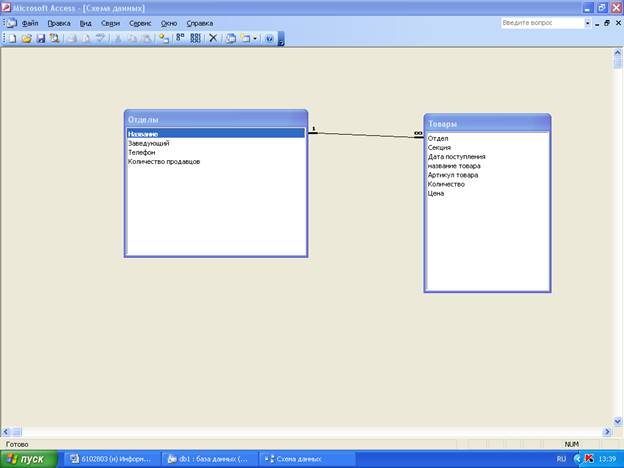
5. Копии окон,
иллюстрирующие сформированные условия запросов:
Запрос 1
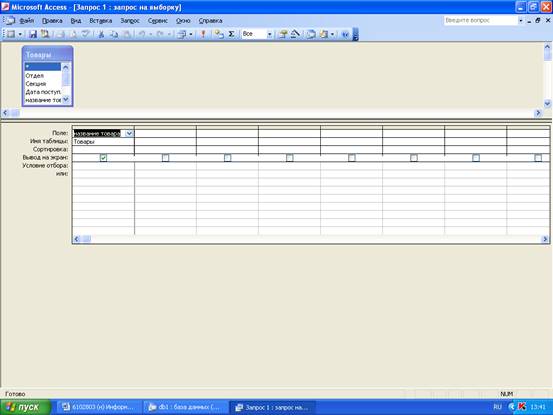
Запрос 2
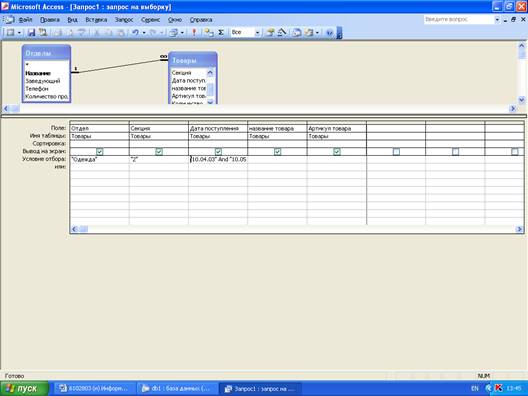
Запрос 3
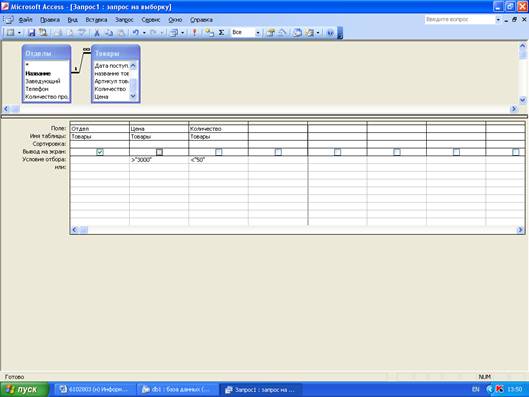
Запрос 4
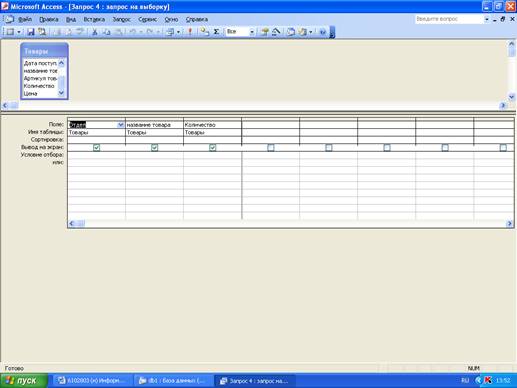
Запрос 5
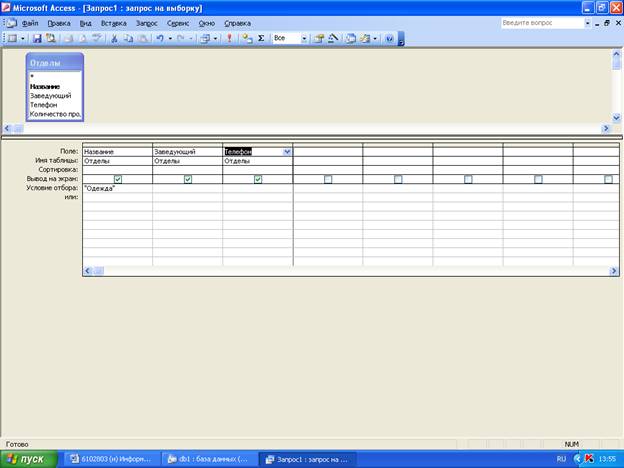
6. Копии таблиц с
результатами выполненных запросов:
Запрос 1
|
Запрос
1
|
|
название
товара
|
|
Диван
|
|
Стул
|
|
Сапоги
|
|
Брюки
|
|
Костюм
|
|
Туалетная
вода
|
|
Бита
|
Запрос 2
|
Запрос 2
|
|
Отдел
|
Секция
|
Дата поступления
|
название товара
|
Артикул товара
|
|
Одежда
|
2
|
17.04.03
|
Брюки
|
17865
|
|
Одежда
|
2
|
19.04.03
|
Костюм
|
9877
|
Запрос 3
|
Запрос 3
|
|
Отдел
|
Цена
|
Количество
|
|
Одежда
|
3700
|
10
|
Запрос 4
|
Запрос 4
|
|
Отдел
|
название товара
|
Количество
|
|
Мебель
|
Диван
|
30
|
|
Мебель
|
Стул
|
100
|
|
Обувь
|
Сапоги
|
150
|
|
Одежда
|
Брюки
|
25
|
|
Одежда
|
Костюм
|
10
|
|
Парфюмерия
|
Туалетная вода
|
20
|
|
Спорт
|
Бита
|
50
|
Запрос 5
|
Запрос 5
|
|
Название
|
Заведующий
|
Телефон
|
|
Одежда
|
Трофимов О.М.
|
64-77-82
|
7. Копии окон с созданными отчетом и формой в режиме
конструктора
Для построения отчета я построил два дополнительных запроса:
Запрос для отчета и запрос к отчету 2.
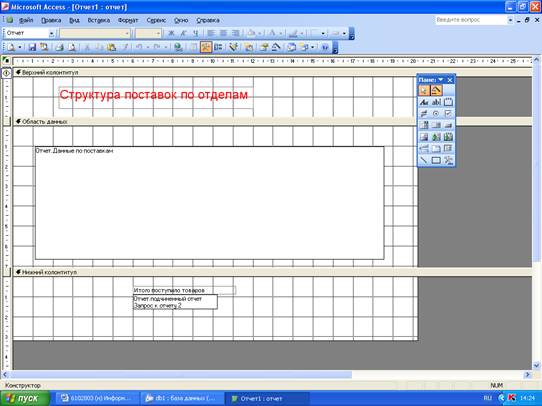
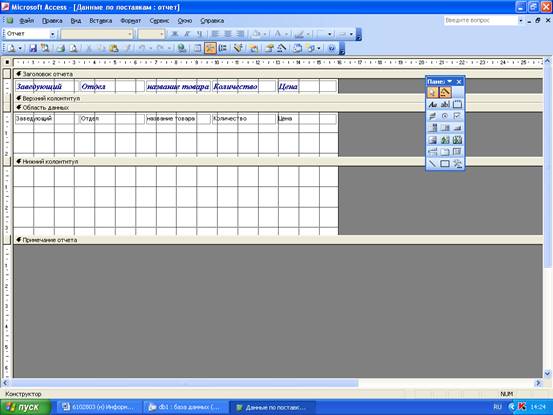
В итоге отчет выглядит следующим образом:

8. Теперь создадим пользовательскую форму:
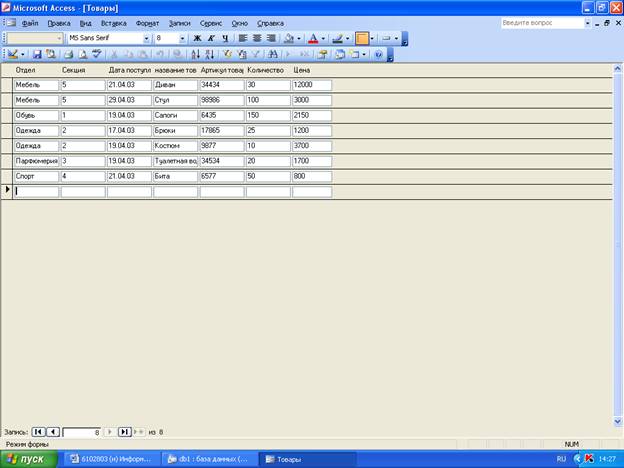
Задание
4. Часть 2. Информационно-поисковые системы Интернета
Задание:
1.
С помощью любой доступной Вам программы браузера
откройте основную страницу из информационно-поисковых систем Интернета.
2.
Поместите копию документа MS Word.
3.
Найдите с помощью поискового католога раздел, в котором
может находиться информация об Интернет-магазин Davka.ru
4.
Скопируйте в MS Word перую страницу списка найденных ссылок.
5.
Откройте страницу со справочной информацией об
организации Интернет-магазин Davka.ru.
6.
Сформулируйте условия поиска и найдите с помощью
поискового указателя Web-страницы,
на которых рассматриваются вопросы об анализе эффективности кредитных операций
коммерческого банка.
Решение:
1.
Копия окна программы браузера с отображением основной
страницы использованной ИПС:

2.
Первая страница раздела, в котором находится информация
об организации Интернет-магазин Davka.ru.
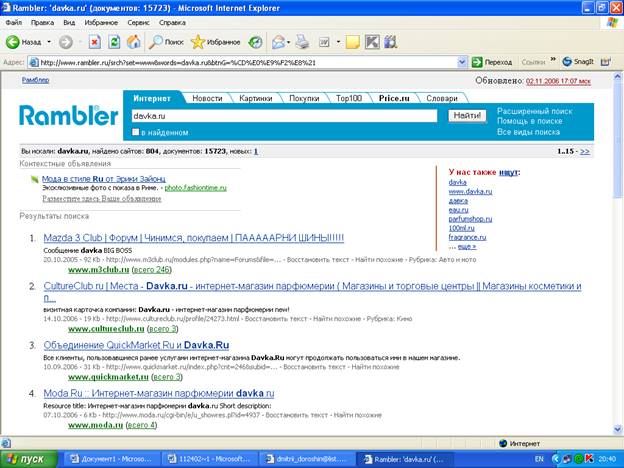
3.
Первая страница справочной информации об организации Интернет-магазин
Davka.ru.

4. Название и фрагменты текста документа, найденного с
помощью поискового указателя.
Анализ
эффективности кредитных операций коммерческого банка
Теперь рассмотрим изменение
кредитов по видам заемщиков, которые помогают оценить состояние кредитной
политики банка, так как каждая категория заемщиков имеет свой определенный
уровень кредитоспособности (Табл 2.1.1):
Таблица 2.1.1.
Структура кредитных вложений АБ
Капитал (в млрд. руб.)
|
Категории заемщиков
|
01.01.96
|
Уд. вес
|
01.01.97
|
Уд. вес
|
Изменение
|
Отн. изменение
|
|
Промышленные п/п
|
31,020
|
44,0%
|
136,592
|
53,0%
|
105,572
|
9,0
|
|
Сельскохоз. п/п
|
0,282
|
0,4%
|
0,000
|
0,0%
|
-0,282
|
-0,4
|
|
Торговые п/п
|
1,410
|
2,0%
|
5,154
|
2,0%
|
3,744
|
0,0
|
|
Банки
|
20,727
|
29,4%
|
2,577
|
1,0%
|
-18,150
|
-28,4
|
|
Население
|
1,481
|
2,1%
|
2,577
|
1,0%
|
1,097
|
-1,1
|
|
Администрации региона
|
2,115
|
3,0%
|
105,665
|
41,0%
|
103,550
|
38,0
|
|
Прочие
|
13,466
|
19,1%
|
5,154
|
2,0%
|
-8,311
|
-17,1
|
|
Всего:
|
70,5
|
100%
|
257,72
|
100%
|
|
|
По результатам данных расчетов мы
можем сказать, что среди клиентов банка появилось большее количество более
надежных клиентов. Произошло уменьшение кредитных вложений с 0,4% до 0% в, к
сожалению, нерентабельное сельское хозяйство и в межбанковские кредиты.
Возможно это связано с межбанковским кризисом 1995 года и таким образом банк
решил обезопасить свои вложения, выдавая межбанковские кредиты только
высоконадежным банкам и, возможно, под залог. Увеличились вложения в более
рентабельные по сравнению с другими промышленные предприятия (роста на 9
пунктов с 44 до 53%) и кредитование местных и региональных органов власти (на
38 пунктов с 3 до 41%). Основными клиентами банка среди промышленных
предприятий являются нефтяные предприятия, которые стабильно работали и были
неплохими заемщиками. Кредиты местным органам власти выдавались под обеспечение
доходами бюджета, что также является надежным гарантом возврата средств.
Мы рассмотрели место кредитных
операций в составе активных операций банка. Чтобы определить эффективность
собственно кредитных операций нужно воспользоваться анализом процентных доходов,
то есть доходов, полученных за предоставление кредитных ресурсов в пользование.
Список
литературы
Список литературы
1)
“Информатика: Учебник”
Под ред. проф. Н.В. Макаровой. Москва. Издательство “Финансы и
статистика”. 1998 г.
2) “Microsoft Office XP”. Издательство “Диалектика”. 2002 г.
3)
“Курс компьютерной технологии с основами информатики”. О.
Ефимова. Москва. Издательство «АСТ». 2003 г.
4)
“IBM-PC для пользователей”. А. Кенин.
Екатеринбург. Издательство “ФРД ЛТД”. 1997 г.
5)
“Информационные ресурсы Internet”. Васина Н. И. Москва.
Издание РРГУ, 1999.
6)
“Информационные технологии. Учебное пособие”. Под ред.
А. К. Волкова. Москва. Издательство “ИНФРА-М”. 2001 г.
[1] “Информационные
технологии. Учебное пособие”. Под ред. А. К. Волкова. Москва. Издательство
“Инфра-М”. 2001 г.
Стр. 111
[2] “Информатика:
Учебник” Под редакцией проф. Н.В.
Макаровой. Москва. Издательство “Финансы и статистика”. 1998 г. Стр. 528.
[3] “Microsoft Office XP”. Издательство “Диалектика”. 2002 г. Стр. 116.